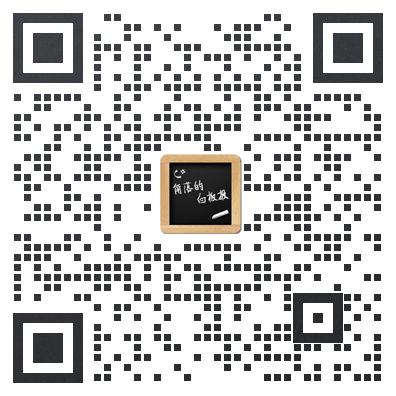在Visual Studio2017/2019中使用52ABP代码生成器开发使用指南
本文作者:52ABP开发团队 文档会随着版本进行更新,关注52ABP.com获取最新版本 本文出处:https://www.52abp.com/wiki/52abp/latest/ 源码下载: https://code.52abp.com/52abp

介绍
在本文档中,我们会给您介绍代码生成器生成的文件并向您解释这些文件的作用。使用代码生成器是为了最大限度地减少创建新实体的工作量。帮助我们提升效率,远离996。
它通过定义实体来创建所有相关层的文件,包括前端UI界面。
下载并安装
如果您还没有安装代码生成器,您可以通过visual Studio市场中下载,它支持VS2017和2019。或者通过在Visual Studio上的扩展更新上安装它。
打开VS,找到顶部菜单中的工具 选项,打开 工具 选项中的 扩展和更新, 然后选择 联机 ,输入52ABP 安装最新的代码生成器。

如何使用呢?
在您的项目中,在项目中的Core层上,选择一个实体,进行右键。点击52ABP代码生成器,运行后弹出界面。


选择您所需要的对应服务
 选择好了之后直接点击 确认 ,进入Dto配置界面,在这里勾选配置Dto要用到的字段、校验、字段对应的前端控件等等。 选择好了之后,直接点击确认,开始生成代码
选择好了之后直接点击 确认 ,进入Dto配置界面,在这里勾选配置Dto要用到的字段、校验、字段对应的前端控件等等。 选择好了之后,直接点击确认,开始生成代码

代码生成成功后,会弹出

的提示内容。
警告:在运行此工具之前,请确保已保存您的工作,因为它将添加新文件并修改某些现有文件。我们强烈建议使用源代码控制系统(如Git)。否则,备份您的项目。
后续的步骤

生成后的代码会在Core层,创建一个Readme.md文件,您可以在这里进行后续的操作。 如果您还有其他疑问,可以参考博文:[52ABP系列] - 002、模板项目配合代码生成器开发 https://www.52abp.com/BlogDetails/2
生成的文件
如果我们选择一个实体,名字叫做“Book.cs”。那么我们通过代码生成器会创建或者修改的文件列表如下:。
服务端
Core层:
- DemoBookManager.cs
- IDemoBookManager.cs
- DemoBookAppPermissions.cs
- DemoBookAuthorizationProvider.cs
- Readme.md
Application层:
- DemoBookAppService.cs
- IDemoBookAppService.cs
- DemoBookMapper.cs
- CreateOrUpdateDemoBookInput.cs
- DemoBookListDto.cs
- DemoBookEditDto.cs
- GetDemoBookForEditOutput.cs
- GetDemoBooksInput.cs
EntityFrameworkCore层:
- DemoBookCfg.cs
Angular客户端
- demo-book-routing.module.ts
- demo-book.module.ts
- demo-book.component.ts
- demo-book.component.less
- demo-book.component.html
- create-or-edit-demo-book.component.ts
- create-or-edit-demo-book.component.less
- create-or-edit-demo-book.component.html
最终运行效果


如果你在使用中代码生成器遇到了什么问题,您可以在GitHub上报告您的问题或提出问题。
来文档中心了解更多:https://www.52abp.com/wiki/
微信扫码关注我们